在计算机操作系统中,Windows8是一款备受欢迎的系统。然而,许多人并不清楚如何使用U盘来进行原版Windows8的安装。本文将详细介绍如何利用U盘...
2025-05-19 285 盘安装
在电脑使用过程中,有时我们需要重新安装操作系统,以提高电脑性能或解决系统故障。而使用U盘进行系统安装已经成为一种常见而高效的方法。本文将为您详细介绍如何使用U盘安装电脑系统,让您轻松完成系统安装。
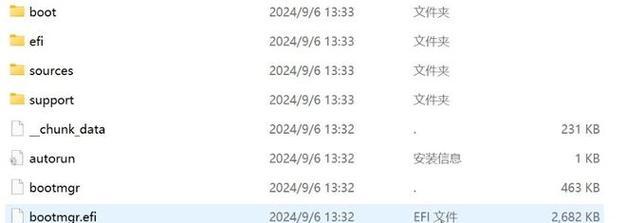
准备工作:获取所需文件和工具
1.准备一台空白的U盘(容量不低于8GB),确保其中没有重要数据。
2.下载所需的操作系统镜像文件,例如Windows10或Ubuntu等,并保存到您的计算机中。

3.下载并安装一个U盘制作工具,例如Rufus或WinToUSB等。
格式化U盘并制作启动盘
1.连接U盘到计算机上,并确保没有重要数据。
2.打开U盘制作工具,选择您所下载的操作系统镜像文件。

3.选择U盘作为目标设备,并确保其他设置选项正确。
4.点击“开始”或相应按钮,工具将自动格式化U盘并将操作系统镜像文件写入其中。
5.等待制作过程完成,制作启动盘的U盘就准备好了。
进入BIOS设置
1.关闭电脑,插入制作好的启动盘U盘。
2.开机时按下相应的按键(通常是F2、F10、Delete键等),进入BIOS设置。
3.在BIOS设置中,找到“Boot”或“启动”选项,并选择U盘作为第一启动设备。
4.保存设置并重启电脑。
安装系统
1.重启电脑后,系统会从U盘启动,进入操作系统安装界面。
2.按照界面提示选择语言、时区、键盘布局等设置项。
3.在安装类型选择界面,选择适当的安装方式(如新建分区或替换原有操作系统)。
4.根据提示完成其他安装选项,例如输入系统激活密钥、选择安装路径等。
5.点击“开始安装”按钮,系统将开始自动安装。
6.等待系统安装完成后,电脑会自动重启。
配置系统
1.首次启动后,系统会进行一些初始化设置,请耐心等待。
2.输入用户名、密码等必要信息,并根据提示进行初始设置,例如网络连接、隐私设置等。
3.安装所需的驱动程序,以确保硬件设备正常工作。
4.更新操作系统和应用程序,以获得最新的功能和安全补丁。
重启电脑和后续步骤
1.完成系统配置后,重启电脑以确保所有更改生效。
2.进入操作系统后,根据个人需求安装所需的软件和工具。
3.设置文件备份和恢复,以避免数据丢失。
4.调整个人偏好设置,使系统更适合自己的使用习惯。
通过本文所介绍的简单易行的U盘安装教程,您可以轻松完成电脑系统的安装。使用U盘安装系统不仅方便快捷,而且还可以避免使用光盘或其他繁琐的安装方法。希望本文能对您有所帮助,祝您安装成功并享受流畅的电脑使用体验!
标签: 盘安装
相关文章

在计算机操作系统中,Windows8是一款备受欢迎的系统。然而,许多人并不清楚如何使用U盘来进行原版Windows8的安装。本文将详细介绍如何利用U盘...
2025-05-19 285 盘安装

随着电脑技术的发展,很多人开始使用U盘来安装系统,其中雨林木风U盘是一款功能强大且易于操作的工具。本文将详细介绍如何使用雨林木风U盘安装XP系统,让你...
2025-05-18 219 盘安装

Win8是微软公司发布的操作系统,通过制作可引导的Win8U盘安装程序,可以方便快捷地进行系统安装,本文将详细介绍如何下载Win8ISO文件以及制作可...
2025-05-16 249 盘安装

在日常使用电脑的过程中,我们经常需要重装或升级操作系统。而使用pewin8u盘安装系统,无论是省时还是方便度都是其他安装方法无法比拟的。本文将详细介绍...
2025-05-02 299 盘安装

Linux作为一种开源操作系统,在技术领域中越来越受欢迎。而通过U盘安装Linux系统成为了许多用户的首选方法,不仅方便快捷,而且可以避免对原有系统产...
2025-04-15 300 盘安装

现代计算机操作系统扮演着至关重要的角色,而Windows2012作为微软推出的一款高性能服务器操作系统,被广泛应用于企业级计算环境中。本文将详细介绍如...
2025-04-12 271 盘安装
最新评论